如何解决win10系统WLAN图标不见了问题
现在大部分电脑都是win10系统,有些用户遇到WLAN图标不见了问题,想知道如何解决,接下来小编就给大家介绍一下具体的操作步骤。
具体如下:
1. 首先第一步先按下【Win+R】快捷键打开【运行】窗口,接着根据下图箭头所指,在方框中输入【services.msc】并点击【确定】选项。
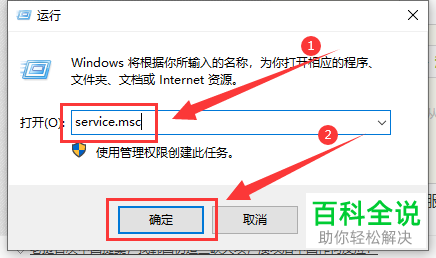
2. 第二步打开【服务】窗口后,根据下图箭头所指,找到并双击【WLAN autoconfig】选项。

3. 第三步打开【属性】窗口后,根据下图箭头所指,先将【启动类型】设为【自动】,接着点击【启动】选项,然后点击【确定】。
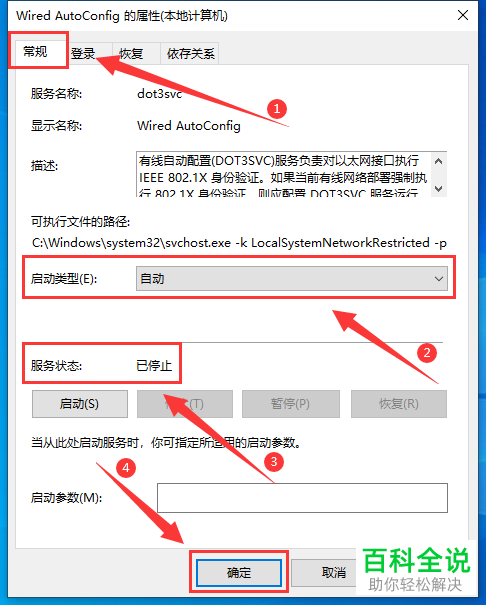
4. 第四步打开【注册表编辑器】窗口,根据下图箭头所指,先在地址栏中输入【HKEY_LOCAL_MACHINE\SYSTEM\CurrentControlSet\Services\Ndisuio】,接着找到并双击【DisplayName】选项。
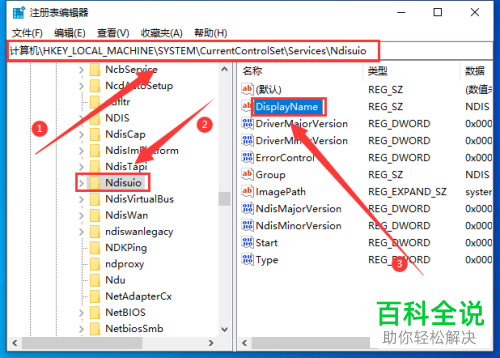
5. 第五步根据下图箭头所指,先找到并双击【Start】选项,接着将【数值数据】设置为【2】并点击【确定】。
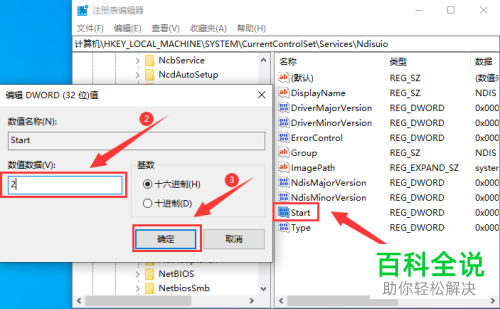
6. 第六步再次按下【Win+R】快捷键打开【运行】窗口后,根据下图箭头所指,先在方框中输入【cmd】,接着点击【确定】选项。
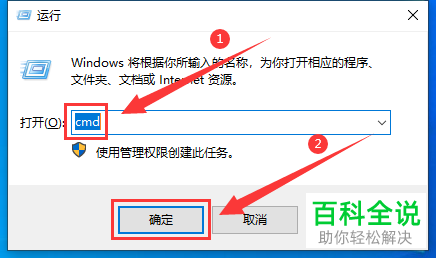
7. 最后根据下图箭头所指,先在命令行中输入【netsh winsock reset】,接着按下【回车】键执行命令。
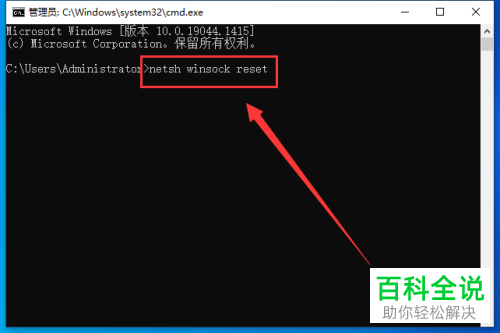
以上就是如何解决win10系统WLAN图标不见了问题的方法。
赞 (0)

